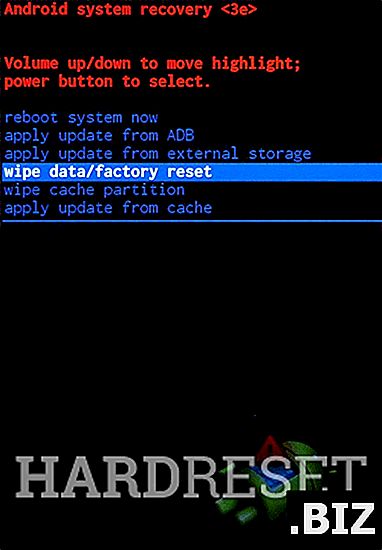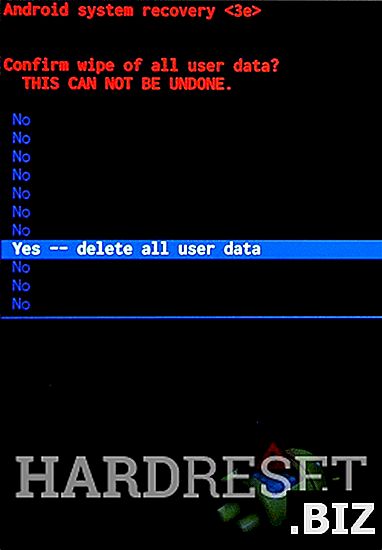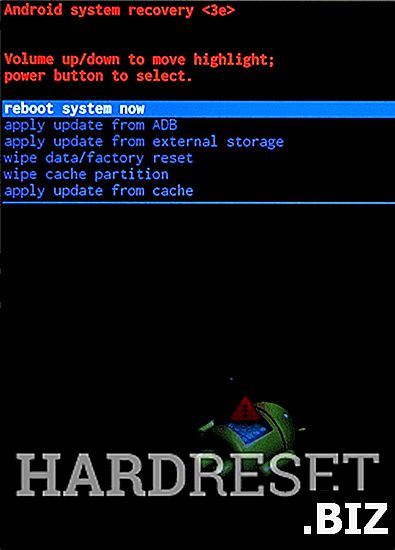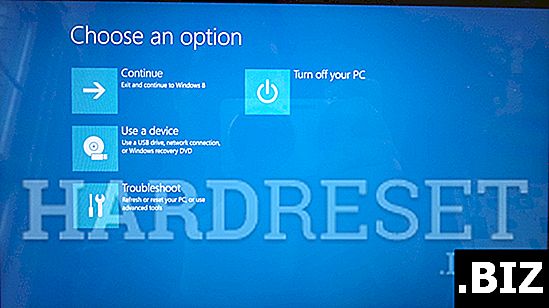Dispositivi ASUS
hard reset ASUS TF101 eee Pad Transformer
Come ripristinare in fabbrica ASUS TF101 eee Pad Transformer ? Come cancellare tutti i dati in ASUS TF101 eee Pad Transformer? Come bypassare il blocco dello schermo in ASUS TF101 eee Pad Transformer? Come ripristinare i valori predefiniti in ASUS TF101 eee Pad Transformer?
Il seguente tutorial mostra tutti i metodi di master reset ASUS TF101 eee Pad Transformer. Scopri come eseguire il ripristino completo tramite chiavi hardware e impostazioni di Android 4.0 Ice Cream Sandwich. Di conseguenza il tuo trasformatore eee Pad ASUS TF101 sarà come nuovo e il tuo core NVIDIA Tegra 2 funzionerà più velocemente.
Primo metodo:
- Inizia spegnendo il dispositivo tenendo premuto per breve tempo il tasto di accensione .

- Nel passaggio successivo, tieni premuti contemporaneamente il pulsante Volume giù + pulsante di accensione per alcuni secondi.

- Successivamente premere Volume giù per scegliere " cancellare i dati / ripristino delle impostazioni di fabbrica ", quindi premere il tasto di accensione per confermare.
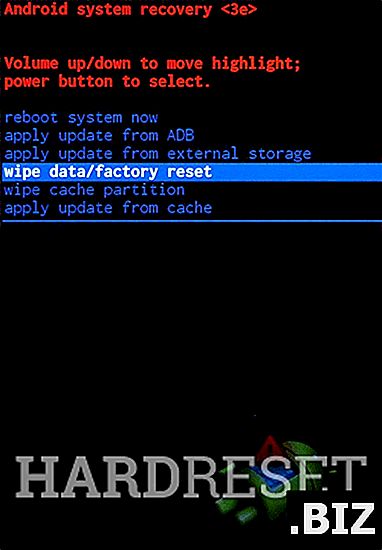
- Seleziona " Sì - elimina tutti i dati utente ". Utilizzare il pulsante Volume giù per scorrere e il tasto di accensione per selezionare.
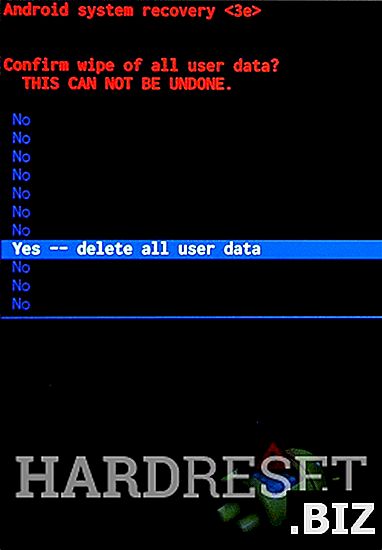
- Per riavviare il tablet, selezionare " riavvia il sistema ora ".
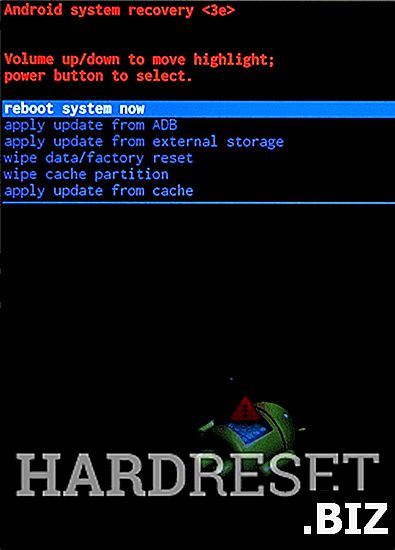
- Successo! L'hard reset è terminato!